菜鸟谈VBA最基础入门( 二 )
- Sub mysub()
- ' mysub Macro
- ' 宏由ggsmart录制 , 时间: 2020-10-15'
- With Selection.Font
- .Name = "仿宋_GB2312"
- .Size = 12
- .Strikethrough = False
- .Superscript = False
- .Subscript = False
- .OutlineFont = False
- .Shadow = False
- .Underline = xlUnderlineStyleNone
- .ColorIndex = xlAutomatic
- End With
- Selection.Font.ColorIndex = 3
- End Sub
5、再进一步 , 给宏安上门铃一遍一遍地在宏对话框里选择宏名称 , 按“执行”按钮来运行宏的麻烦是不是让你郁闷得有些想吐血?指定快捷键虽然方便 , 但别人用自己的工作表时能不能快速上手?
就算是自己 , 如果宏多了 , 或是放的时间长了 , 你还记得哪个快捷键控制哪个宏?作为excel开发者 , 一个主要的目标是为自动化提供一个易于操作的界面 , “按钮”是最常见的界面组成元素之一 , 我们可以把宏指定给特定的按钮 , 通过按钮来执行宏 , 还是用刚才我们录制的那个宏来举例 。 通过使用“窗体”工具栏 , 可以为工作簿中的工作表添加按钮 。 在创建完一个按钮后 , 可以为它指定宏 , 然后你的用户就可以通过单击按钮来执行宏 。 在本练习中 , 将创建一个按钮 , 并为它指定一个宏 , 然后用该按钮来执行宏 。
具体步骤如下(Excel2003为例):(1)打开菜单—>视图—>工具栏—>窗体 , 调出窗体工具栏 。
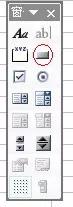 文章插图
文章插图(2)单击”窗体“工具栏中的“按钮”控件 , 在工作表中希望放置按钮的位置按下鼠标左键 , 拖动鼠标画出一个按钮 , 松开鼠标后 , Excel会自动显示“指定宏”对话框 。
 文章插图
文章插图(3)从“指定宏”对话框中选择“mysub” , 单击“确定” 。
这样 , 就把该宏指定给命令按钮 。
课间休息:
按钮,工作表等这些对象就像是Excel的众多儿女,儿女太多,怎么称呼这群儿女也是一个问题 。
为了不出现叫"儿子"就七八个一起跑出来 , 同许多农村父母给儿女起"老大 , 老二 , 老三……"的称呼一样 , Excel也用这种顺序的起名方法给这些儿女贴上了标签:
比如第一个按钮是"按钮一" , 再画一个就是"按钮二" , 然后是"按钮三" , "铵钮四"等等.这样 , 以后你要叫第三个儿子的时候直接叫"按钮三"即可 。
如果你嫌这个名字乡下味太浓 , 如果你嫌这个名字不能很好地反映点击它后会执行怎样的操作不清楚 , 你可以通过双击按钮表面激活它 , 可重新为按钮贴上合适的显示标签 。
需要提醒你的是 , 这里的标签只是它显示在你面前的样子 , 实际上它是什么名字?我们可以点击它 , 看一下名称框里是什么.
 文章插图
文章插图为什么显示出来的是一样 , 而实际的名字却是另一样呢?
也许你现在会感到迷茫 , 但不用管它 , 以后当我们学习了属性后 , 一切就自然明白了. 下面我们来试一试用按钮操作:(1)选择单元格或单元格区域;(2)单击按钮 。
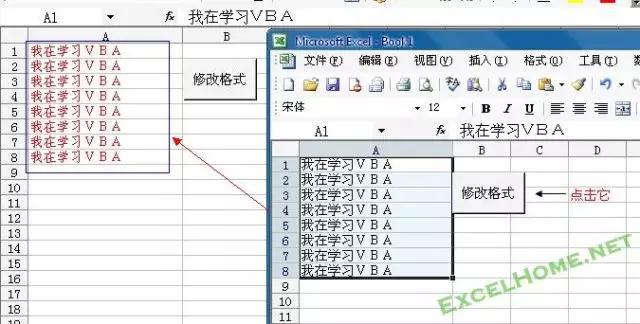 文章插图
文章插图
- Java基础知识回顾,还记得吗?
- 花不到120元,老旧笔记本旧貌换新颜,菜鸟也能行
- 零基础小白入门必看篇:学习Python之面对对象基础
- 大数据专业大一新生,只有数学等基础课程,还可以自学哪些内容
- 学习大数据需要具备哪些基础知识,以及应该重视哪些环节
- Linux基础入门vim常用命令详解
- 加盟蓝店快递怎么样?蓝店快递的优势有哪些?
- 0基础大数据学习——加米谷大数据开发就业班开新班啦
- 「基础」奇异值分解的原理与应用
- 瑞萨电子推出面向物联网基础设施系统的第二代多相数字控制器和智能功率级单元模块(SPS)
